
Bu yazılım, yaygın bilgisayar hatalarını onaracak, sizi dosya kaybından, kötü amaçlı yazılımlardan, donanım arızasından koruyacak ve bilgisayarınızı maksimum performans için optimize edecektir. Şimdi 3 kolay adımda bilgisayar sorunlarını düzeltin ve virüsleri kaldırın:
- Restoro PC Onarım Aracını İndirin Patentli Teknolojilerle birlikte gelen (patent mevcut İşte).
- Tıklayın Taramayı Başlat PC sorunlarına neden olabilecek Windows sorunlarını bulmak için.
- Tıklayın Hepsini tamir et bilgisayarınızın güvenliğini ve performansını etkileyen sorunları gidermek için
- Restoro tarafından indirildi 0 okuyucular bu ay
OneDrive Google Drive ve Dropbox ile birlikte en büyük üç bulut depolama hizmetinden biridir. Windows 10, yerleşik bir OneDrive uygulaması OD klasörlerinizi ve dosyalarınızı eşitler, böylece onları Dosya Gezgini'nden açabilirsiniz.
Ancak, bulut depolama alanını Windows 10 ile eşitlemeniz gerekmiyorsa, OneDrive'ı eşitlemeyi kaldırmanın birkaç yolu vardır.
Onedrive'ı bilgisayardan senkronize etme
- OneDrive Uygulamasını Kaldırın
- Grup İlkesi Düzenleyicisi ile OneDrive'ı Eşitle
- Hesap Bağlantısını Kaldır Seçeneği'ni seçin
- Belirli Klasörlerin Senkronizasyonunu Kaldırmayı Seçin
1. OneDrive Uygulamasını Kaldırın
gerçekten ihtiyacınız yoksa OneDrive uygulaması hiç eşitleme yapıyorsanız ve belgeleri tarayıcı üzerinden açmayı tercih ediyorsanız, uygulamayı bazı Windows 10 sürümlerinde kaldırabilirsiniz. Windows 10 Oluşturucu Güncelleştirmesi kullanıma sunulduğundan, OneDrive uygulamasını güncellenmiş platformdaki Programlar ve Özellikler sekmesinden kaldırabilirsiniz. Artık OD uygulamasını aşağıdaki şekilde kaldırabilirsiniz.
- Çalıştır'ı açmak için Win tuşu + R klavye kısayoluna basın.
- Çalıştır'ın Aç metin kutusuna 'appwiz.cpl' yazın ve tıklayın TAMAM MI doğrudan aşağıda gösterilen pencereyi açmak için
- Şimdi aşağı kaydırın Microsoft OneDrive uygulaması. Alternatif olarak, doğrudan aşağıda gösterildiği gibi arama kutusuna 'OneDrive' yazın.
- OneDrive uygulamasını seçin ve öğesine tıklayın. Kaldır buton.
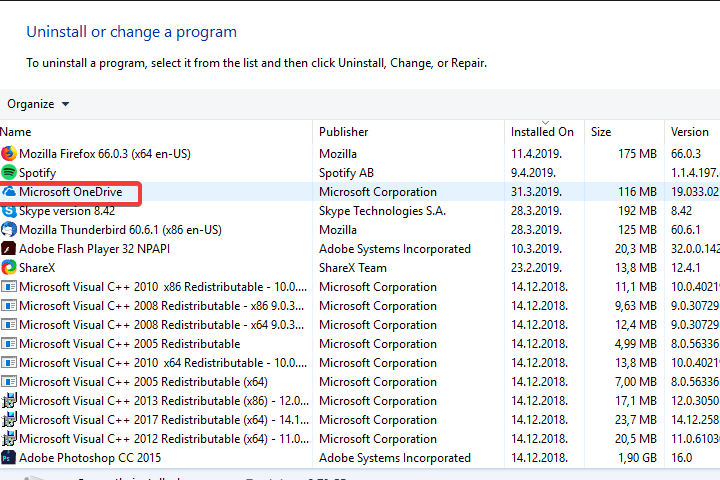
- basın Evet daha fazla onay sağlamak için düğmesine basın.
OneDrive'ı, önceki Windows 10 sürümlerinde yukarıda belirtildiği gibi kaldıramazsınız. Yine de, Oluşturucu güncellemesinden önceki Windows 10 sürümlerinde OneDrive uygulamasını kaldırabilirsiniz. Bunun yerine aşağıdaki gibi Komut İstemi ile bulut depolama uygulamasını kaldırabilirsiniz.
- Cortana düğmesine basın ve 'cmd' arama kutusuna girin.
- Ardından Komut İstemi'ne sağ tıklayın ve Yönetici olarak çalıştır.
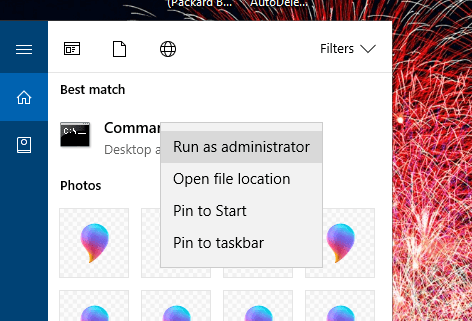
- Giriş 'Taskkill /f /im OneDrive.exe' seçeneğine gidin ve OneDrive uygulamasını kapatmak için Return tuşuna basın.
- 64 bit Windows platformunda OneDrive'ı kaldırmak için, doğrudan aşağıdaki anlık görüntüde gösterilen komutu girin ve Return tuşuna basın.
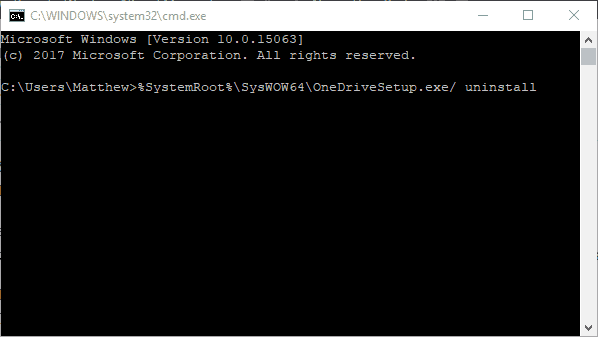
- OneDrive'ı 32 bit sistemden kaldırmak için aşağıda gösterilen komutu girin ve Enter tuşuna basın.
Olası hataları keşfetmek için bir Sistem Taraması çalıştırın

Restoro'yu indirin
PC Onarım Aracı

Tıklayın Taramayı Başlat Windows sorunlarını bulmak için.

Tıklayın Hepsini tamir et Patentli Teknolojilerle ilgili sorunları çözmek için.
Güvenlik sorunlarına ve yavaşlamalara neden olan hataları bulmak için Restoro Repair Tool ile bir PC Taraması çalıştırın. Tarama tamamlandıktan sonra onarım işlemi, hasarlı dosyaları yeni Windows dosyaları ve bileşenleriyle değiştirir.
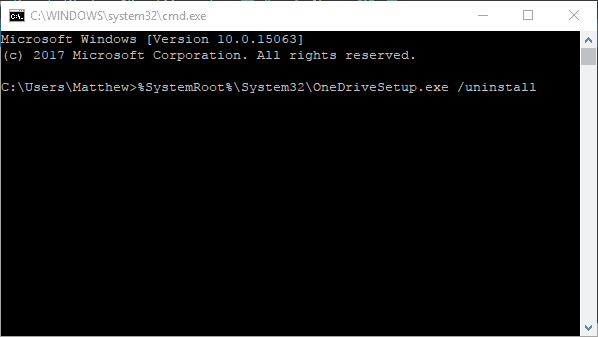
2. Grup İlkesi Düzenleyicisi ile OneDrive'ı Eşitle
Uygulamayı kaldırmadan OneDrive'ın senkronizasyonunu kaldırmanın birkaç yolu vardır. Windows 10 Pro ve Enterprise şunları içerir: Yerel Grup İlkesi Düzenleyicisi bunun yerine OD senkronizasyonunu devre dışı bırakabilirsiniz.
OneDrive'ı Grup İlkesi Düzenleyicisi ile bu şekilde eşitleyebilirsiniz.
- Cortana arama kutusuna 'gpedit' yazın ve gpedit.msc'yi açmayı seçin.
- Sol bölmede Bilgisayar Yapılandırması ve Yönetim Şablonları'na tıklayın.
- Windows Bileşenleri ve OneDrive klasörlerine çift tıklayın.
- Ardından çift tıklayın Dosya depolama için OneDrive kullanımını engelle Grup İlkesi Düzenleyicisi penceresinin sağındaki ayar.
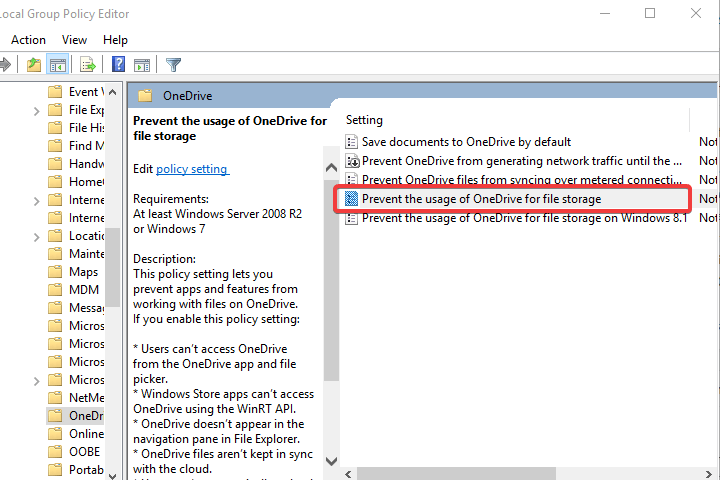
- seçin Etkin Radyo düğmesi.
- sonra basın TAMAM MI buton.
- Bulut depolama uygulamasını gerektiğinde tekrar açmak için, Ayarlanmamış için radyo düğmesi Dosya depolama için OneDrive kullanımını engelle ayar.
3. Hesap Bağlantısını Kaldır Seçeneği'ni seçin
- Windows'ta Grup İlkesi Düzenleyiciniz yoksa, yine de OD uygulamasının senkronizasyonunu kaldırabilirsiniz. Hesabın bağlantısını kaldır seçenek. Bunu yapmak için OneDrive bildirim alanı simgesine sağ tıklayın ve Ayarlar.
- Ardından, doğrudan aşağıdaki anlık görüntüde gösterilen Hesap sekmesini seçin.
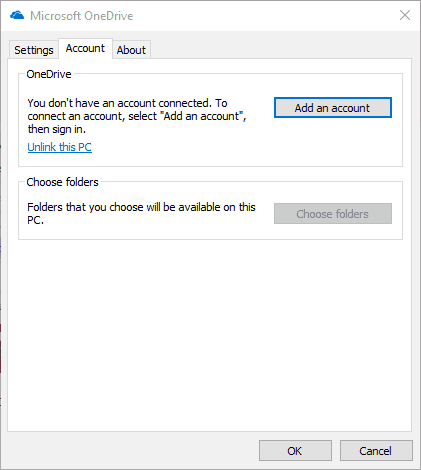
- Tıklayın Bu bilgisayarın bağlantısını kaldır doğrudan aşağıdaki iletişim kutusu penceresini açmak için.
- basın Hesabın bağlantısını kaldır OD dosyalarınızın senkronizasyonunu kaldırmak için düğme.
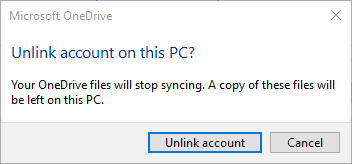
- Ayrıca işaretini kaldırabilirsiniz Windows'ta oturum açtığımda OneDrive'ı otomatik olarak başlat Ayarlar sekmesindeki onay kutusu.
- basın TAMAM MI Microsoft OneDrive penceresindeki düğmesine basın.
4. Belirli Klasörlerin Senkronizasyonunu Kaldırmayı Seçin
Ayrıca, Windows'ta tüm OneDrive depolama alanınızın senkronizasyonunu kaldırmaktan çok daha esnek olan belirli dosya ve klasörlerin senkronizasyonunu kaldırmayı da seçebilirsiniz. Ardından, seçili dosya ve klasörlerin senkronizasyonunu kaldırarak sabit sürücüde biraz yer açabilirsiniz, ancak OneDrive'ın bir kısmının Windows 10 ile eşitlenmesini sağlayabilirsiniz.
OD dosyalarının ve klasörlerinin senkronizasyonunu bu şekilde seçici olarak kaldırabilirsiniz.
- OneDrive sistem tepsisi simgesine sağ tıklayın ve Ayarlar.
- içeren Klasör seç sekmesini seçin. Klasörleri seçin buton.
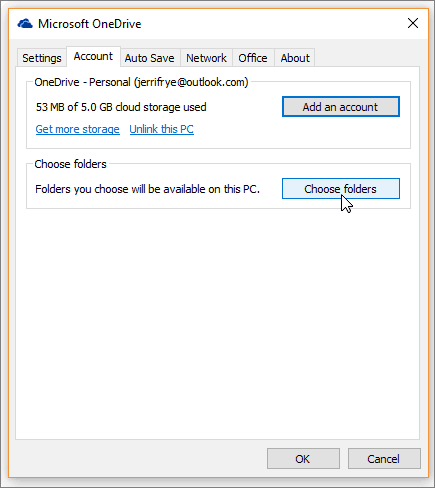
- basın Klasörleri seçin OneDrive klasörlerinizin ve dosyalarınızın listesini açmak için düğmesine basın.
- işaretini kaldırın OneDrive'ımdaki tüm dosya ve klasörleri eşitle seçenek
- Ardından, senkronize etmeniz gerekmeyen klasörlerin ve dosyaların yanındaki onay kutularının işaretini kaldırabilirsiniz.
- basın TAMAM MI Dosya ve klasör onay kutularının seçimini kaldırdığınızda OneDrive pencerelerini kapatmak için düğmeler. OneDrive Dosya Gezgini klasörünüz artık eşitlenmemiş klasörleri ve dosyaları içermeyecektir.
Böylece, uygulamayı kaldırarak OneDrive'ın senkronizasyonunu kaldırabilirsiniz. Hesabın bağlantısını kaldır seçeneğine basın veya Klasörleri seçin buton. OneDrive dosya ve klasörlerinin eşitlenmemesi, yeni yazılımlar için sabit disk alanı boşaltacaktır. Bu nedenle, nadiren açtığınız belgelerin ve görüntülerin senkronizasyonunu bozmaya değer.
KONTROL ETMEK İÇİN İLGİLİ HİKAYELER:
- Windows 10'da e-postaları senkronize edemiyor musunuz? İşte nasıl düzeltileceği
- Nasıl düzeltilir? "Dosyalarınızı OneDrive ile eşitlerken sorun yaşadığınız için üzgünüz"
- Windows 10'da yaygın OneNote eşitleme sorunları nasıl düzeltilir?
 Hala sorun mu yaşıyorsunuz?Bunları bu araçla düzeltin:
Hala sorun mu yaşıyorsunuz?Bunları bu araçla düzeltin:
- Bu PC Onarım Aracını İndirin TrustPilot.com'da Harika olarak derecelendirildi (indirme bu sayfada başlar).
- Tıklayın Taramayı Başlat PC sorunlarına neden olabilecek Windows sorunlarını bulmak için.
- Tıklayın Hepsini tamir et Patentli Teknolojilerle ilgili sorunları çözmek için (Okuyucularımıza Özel İndirim).
Restoro tarafından indirildi 0 okuyucular bu ay


